Mac har en ganska bra skärmdumpfunktion,så att du kan fånga hela skärmen, en vald region på skärmen och till och med ett visst fönster. Skärmbilder sparas i PNG, bifogas datum och tid för fångst till filnamnet. SnapNDrag är en Mac-app för att ta skärmdumpar, och den också,är mycket grundläggande, men låter dig spara skärmdumpar i fyra format och fångar hela skärmen, ett valt område på skärmen, ett fönster eller en tidsfördröjd skärmdump. Du kan kopiera skärmdumpen till Urklipp och lägga till den i ett e-postmeddelanden via Apples ursprungliga e-postklient.
När du har installerat appen, en av de förstasaker du bör göra är att göra verktygsfältet synligt i huvudfönstret för appen (att spara skärmdumpar med verktygsfältet är inte kul). Klicka på om du vill visa verktygsfältet Se i menyraden och välj Visa verktygsfältet.

När verktygsfältet är synligt kan du börja ta skärmdumpar. Välj vilket format du vill spara bilden i från Formatera falla ner. Du kan välja mellan PNG-, JPG-, TIFF- och GIF-format. Välj vilken typ av skärmdump du vill ta från de tre knapparna till vänster. Den tidsinställda inspelningsfunktionen verkar bara fungera för att fånga upp helskärm. I Filnamn område kan du definiera ett namnformat för dittskärmdumpar, och appen lägger till på varandra följande nummer till det filnamnet. När du har tagit skärmdumpen klickar du på spara-knappen i verktygsfältet och anger en destination för att spara filer.
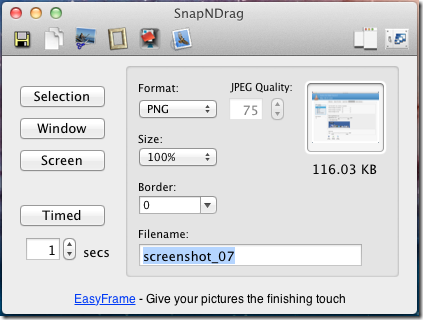
Appen har både en betald och gratis version. Den gratis versionen låter dig göra allt som beskrivits hittills, medan den betalade versionen låter dig minska storleken på en skärmdump och lägga till gränser (värda $ 5,99). Gratisversionen integreras dessutom med några andra bildredigerings-Mac-appar som EasyFrame, EasyCrop och FileChute, om du har dem installerade på ditt system.
Klicka på för att kopiera skärmdumpen till urklippetkopieringsknappen och för att lägga till den i ett e-postmeddelande klickar du på Apple Mail-knappen i appens verktygsfält. Du kan ta flera skärmdumpar utan att spara dem och visa alla från appens historik. Skärmbilder kvar i historien beroende på hur du har angett appens inställningar.
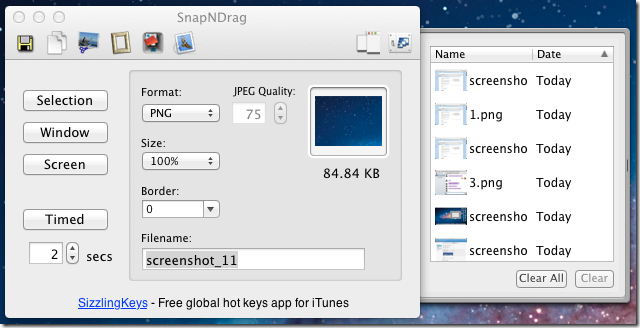
För att ställa in hur länge bilder ska sparas, gå till appens inställningar och i Allmän , välj en tidsram i Automatisk rensningshistorik rullgardinsmenyn. Dessutom kan du ställa in att appen ska visas i systemmenyn.
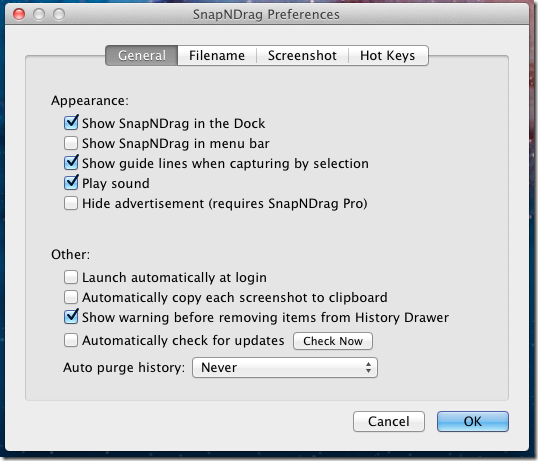
Den här appen är ganska kraftfull för ett gratis program, och om du aldrig flyttar till den betalade versionen saknar du någonting, förutom snabbtangenter och lägger gränser.
Skaffa SnapNDrag för Mac








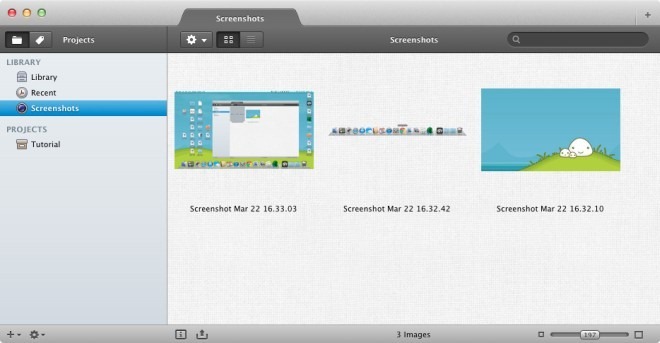



kommentarer